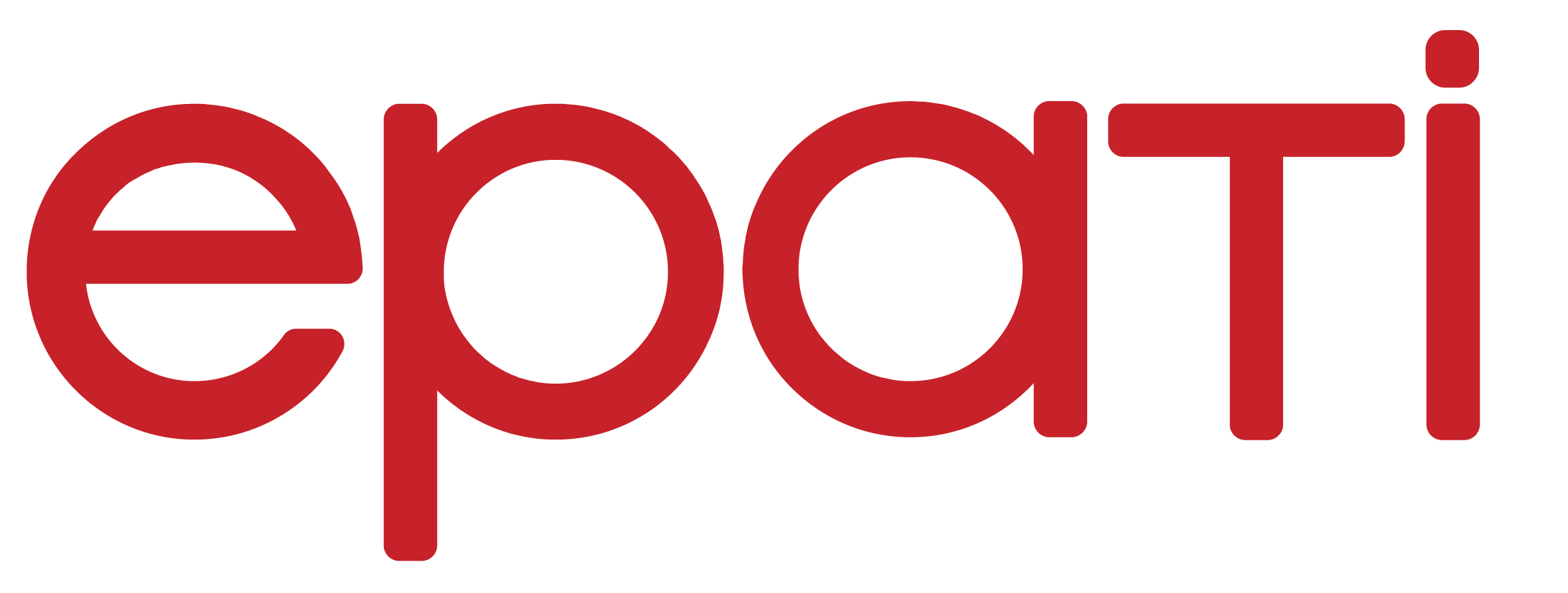Ethernet Atama
Antikor’un üzerinde bulunan ethernetlerin ayarlarının yapıldığı bölümdür. Yerel Ağ (LAN), İnternete Çıkış (WAN), Açık Sunucu Bölgesi (DMZ) ve PPPoE ayarları bu bölümden yapılır. Antikor’da lisans içeriğine göre birden çok LAN, WAN ve DMZ arayüzü eklenebilir.
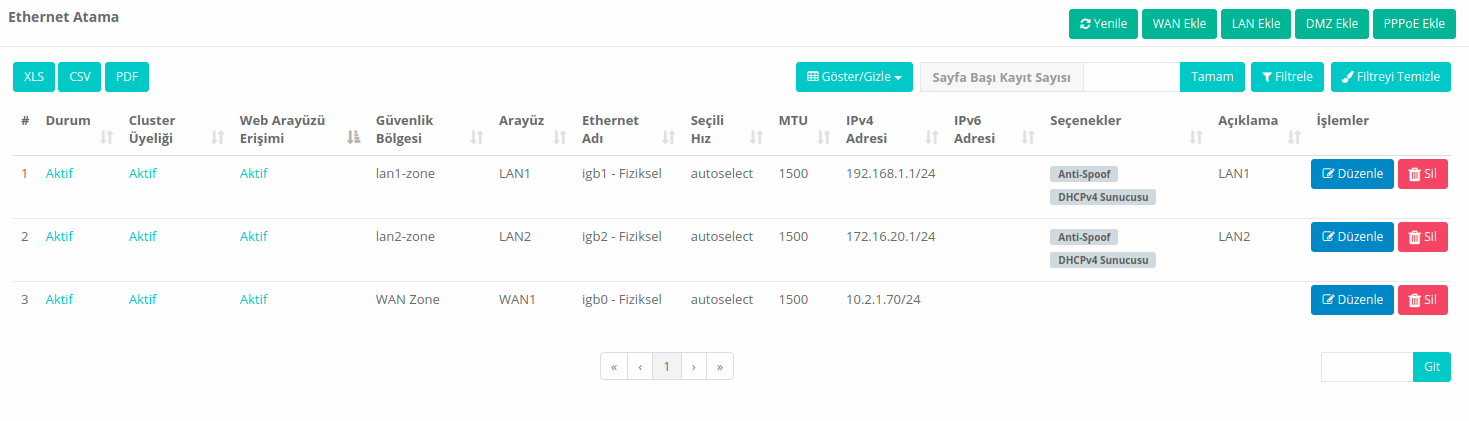
WAN Ekle Yeni Kayıt
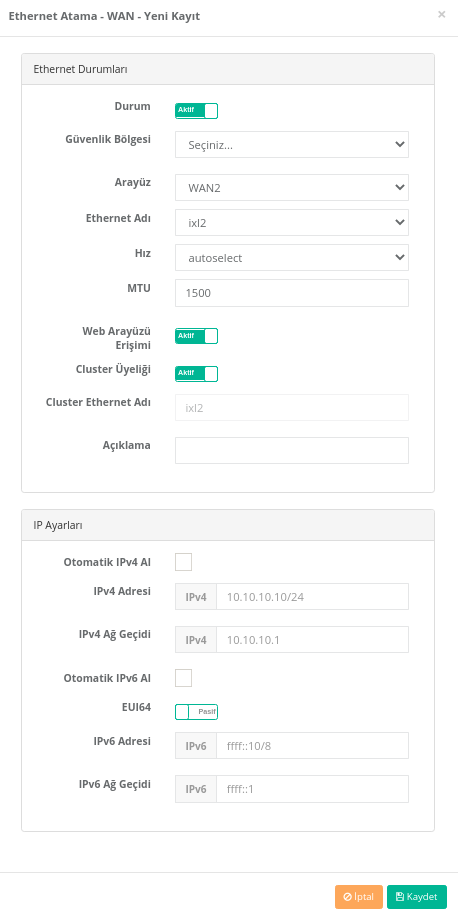
Ethernet Durumları
| ALAN | AÇIKLAMA |
|---|---|
Durum |
Aktif ya da pasif olma durumu seçilir. |
Güvenlik Bölgesi |
Arayüze atanacak güvenlik bölgesi seçilir. |
Arayüz |
Hangi arayüzün (WAN1, WAN2, …) kullanılacağı seçilir. |
Ethernet Adı |
Hangi fiziksel ethernet arayüzünün kullanılacağı seçilir. |
Hız |
Hız belirlenir. |
MTU |
MTU değeri girilir |
Web Arayüz Erişimi |
WAN tarafında olan IP’ler arayüze erişim sağlayacaklarsa, Aktif’e çekilir. |
Cluster Üyeliği |
Cluster üyeliği pasife alınan ethernet bacağını diğer cihaza basmaz. |
Cluster Ethernet Adı |
Yedeklilik ortamı varsa cluster ethernet adı girilir. (Karşıdaki cihazın ethernet adı girilir.) |
IP Ayarları
| ALAN | AÇIKLAMA |
|---|---|
Otomatik IPv4 Al |
IPv4 adresinin otomatik olarak alınıp alınmayacağı seçilir. |
IPv4 Adresi |
Otomatik IPv4 Al seçilmez ise IPv4 adresi girilir. |
IPv4 Ağ Geçidi |
Ağ geçidi yazılır. |
Otomatik IPv6 Al |
IPv6 adresinin otomatik olarak alınıp alınmayacağı seçilir. |
EUI64 |
Aktive edildiği takdirde; Genişletilmiş Benzersiz Tanımlayıcı (Extended Unique Identifier), istemcinin 48 bitlik Ethernet MAC adresini kullanarak 64 bitlik Arayüz Kimliği oluşturmak için bu 48 bitlik adresin ortasına 16 bit yerleştirir. |
IPv6 Adresi |
Otomatik IPv6 Al seçilmez ise IPv6 adresi girilir. |
IPv6 Ağ Geçidi |
Ağ geçidi yazılır. |
Seçenekler
| ALAN | AÇIKLAMA |
|---|---|
Yedek Hat |
Yedek hat olarak kullanılıp kullanılmayacağı seçilir. |
LAN Ekle Yeni Kayıt
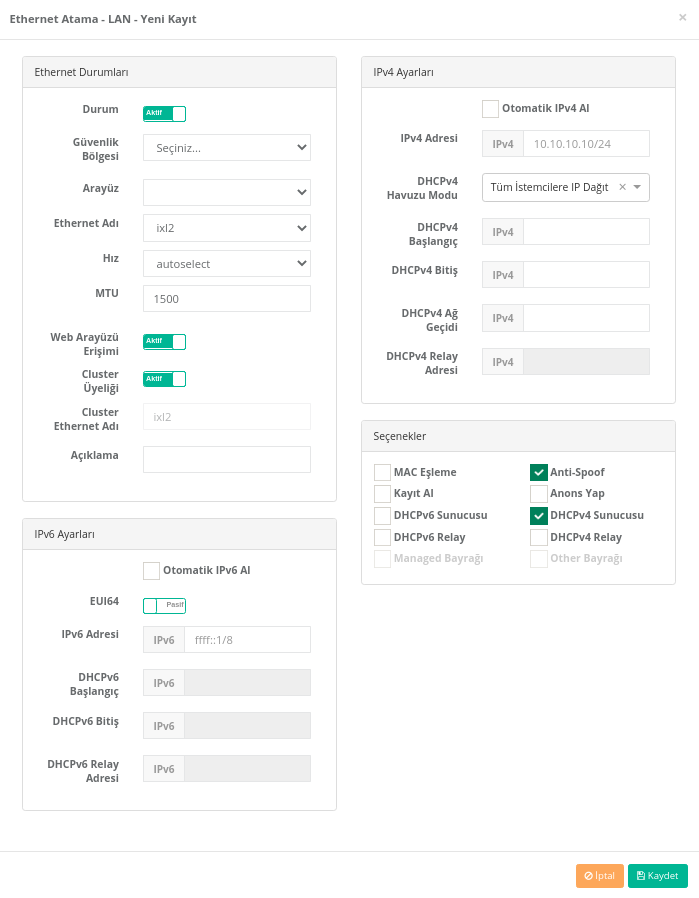
Ethernet Durumları
| ALAN | AÇIKLAMA |
|---|---|
Durum |
Aktif ya da pasif olma durumu seçilir. |
Güvenlik Bölgesi |
Arayüze atanacak güvenlik bölgesi seçilir. |
Arayüz |
Hangi Arayüzün (LAN1, LAN2, …) kullanılacağı seçilir. |
Ethernet Adı |
Hangi fiziksel ethernet arayüzünün kullanılacağı seçilir. |
Hız |
Hız belirlenir. |
MTU |
MTU değeri girilir |
Web Arayüz Erişimi |
LAN tarafında olan IP’ler arayüze erişim sağlayacaklarsa, Aktif’e çekilir. |
Cluster Üyeliği |
Cluster üyeliği pasife alınan ethernet bacağını diğer cihaza basmaz. |
Cluster Ethernet Adı |
Yedeklilik ortamı varsa cluster ethernet adı girilir. (Karşıdaki cihazın ethernet adı girilir.) |
IP Ayarları
| ALAN | AÇIKLAMA |
|---|---|
Otomatik IPv4 Al |
IPv4 adresinin otomatik olarak alınıp alınmayacağı seçilir. |
IPv4 Adresi |
Otomatik IPv4 Al seçilmez ise IPv4 adresi girilir. |
Ağ Geçidi |
Ağ geçidi yazılır. |
Otomatik IPv6 al |
IPv6 adresinin otomatik olarak alınıp alınmayacağı seçilir. |
EUI64 |
Aktive edildiği takdirde; Genişletilmiş Benzersiz Tanımlayıcı (Extended Unique Identifier), istemcinin 48 bitlik Ethernet MAC adresini kullanarak 64 bitlik Arayüz Kimliği oluşturmak için bu 48 bitlik adresin ortasına 16 bit yerleştirir. |
IPv6 Adresi |
Otomatik IPv6 Al seçilmez ise IPv6 adresi girilir. |
DHCP Ayarları
| ALAN | AÇIKLAMA |
|---|---|
DHCPv4 Başlangıç IP |
LAN’da dağıtılacak olan IPv4 adreslerinin başlangıç IPv4 adresi girilir. |
DHCPv4 Bitiş IP |
LAN’da dağıtılacak olan IPv4 adreslerinin son IPv4 adresi girilir. |
DHCPv4 Ağ Geçidi |
Ağ geçidi girilir. |
DHCPv6 Başlangıç IP |
LAN’da dağıtılacak olan IPv6 adreslerinin başlangıç IPv6 adresi girilir. |
DHCPv6 Bitiş IP |
LAN’da dağıtılacak olan IPv6 adreslerinin son IPv6 adresi girilir. |
Seçenekler
| ALAN | AÇIKLAMA |
|---|---|
DHCPv4 Sunucu |
DHCPv4 sunucu kullanılıp kullanılmayacağı seçilir. |
DHCPv6 Sunucu |
DHCPv6 sunucu kullanılıp kullanılmayacağı seçilir. |
Kayıt Al |
Kayıt al sisteminin aktif olması istenir ise seçilir. |
Anons Yap |
Eklenen IP adresi için anons işlemi (BGP kullanılır) yapılacaksa seçilir. |
MAC Eşleme |
IP adreslerinin MAC adresleri ile eşleşip eşleşmeyeği seçilir. |
DHCPv4 Relay |
Gelen DHCP mesajlarını belirli bir DHCPv4 sunucusuna iletir. |
DHCPv6 Relay |
Gelen DHCP mesajlarını belirli bir DHCPv6 sunucusuna iletir. |
Not: DHCP sunucuları (DHCPv4/v6) ile DHCP Relay (DHCPv4/v6) aynı anda çalışmamaktadır.
Not: Loopback arayüzü için DHCP Sunucu açılması halinde; sadece relay isteklerini kabul edecek şekilde çalışacaktır.
DMZ Ekle Yeni Kayıt
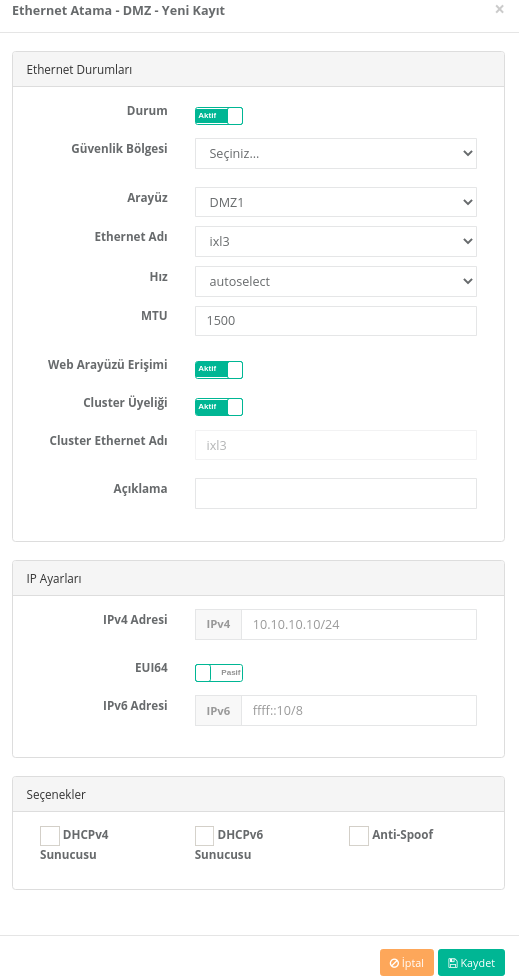
Ethernet Durumları
| ALAN | AÇIKLAMA |
|---|---|
Durum |
Aktif ya da pasif olma durumu seçilir. |
Güvenlik Bölgesi |
Arayüze atanacak güvenlik bölgesi seçilir. |
Arayüz |
Hangi arayüzün (DMZ1, DMZ2, …) kullanılacağı seçilir. |
Ethernet Adı |
Hangi fiziksel ethernet arayüzünün kullanılacağı seçilir. |
Hız |
Hız belirlenir. |
MTU |
MTU değeri girilir. |
Web Arayüz Erişimi |
DMZ tarafında olan IP’ler arayüze erişim sağlayacaklarsa, Aktif’e çekilir. |
Cluster Üyeliği |
Cluster üyeliği pasife alınan ethernet bacağını diğer cihaza basmaz. |
Cluster Ethernet Adı |
Yedeklilik ortamı varsa cluster ethernet adı girilir. (Karşıdaki cihazın ethernet adı girilir.) |
IP Ayarları
| ALAN | AÇIKLAMA |
|---|---|
IPv4 Adresi |
IPv4 adresi girilir. |
EUI64 |
Aktive edildiği takdirde; Genişletilmiş Benzersiz Tanımlayıcı (Extended Unique Identifier), istemcinin 48 bitlik Ethernet MAC adresini kullanarak 64 bitlik Arayüz Kimliği oluşturmak için bu 48 bitlik adresin ortasına 16 bit yerleştirir. |
IPv6 Adresi |
IPv6 adresi girilir. |
Seçenekler
| ALAN | AÇIKLAMA |
|---|---|
DHCPv4 Sunucu |
DHCPv4 sunucu kullanılıp kullanılmayacağı seçilir. |
DHCPv6 Sunucu |
DHCPv6 sunucu kullanılıp kullanılmayacağı seçilir. |
PPPoE Ekle Yeni Kayıt
İnternet bağlantısı servis sağlayıcı tarafından sağlanıyor ise servis sağlayıcıya ait ayarların tanımlandığı bölümdür.
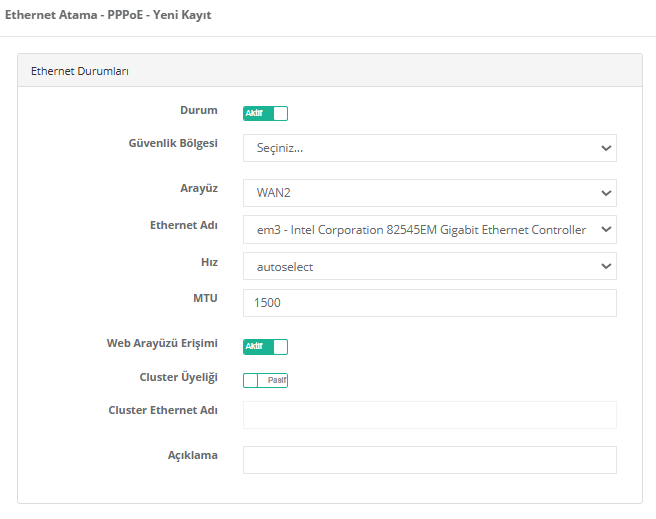
Ethernet Durumları
| ALAN | AÇIKLAMA |
|---|---|
Durum |
Aktif ya da pasif olma durumu seçilir. |
Güvenlik Bölgesi |
Arayüze atanacak güvenlik bölgesi seçilir. |
Arayüz |
Hangi arayüzün kullanılacağı seçilir. |
Ethernet Adı |
Hangi fiziksel ethernet arayüzünün kullanılacağı seçilir. |
Hız |
Hız belirlenir. |
MTU |
MTU değeri girilir. |
Web Arayüzü Erişimi |
Web Arayüzü Erişimi aktif ya da pasif seçilir. |
Cluster Üyeliği |
Cluster Üyeliği aktif ya da pasif olarak seçilir. |
Cluster Ethernet Adı |
Cluster Ethernet Adı girilir. |
Açıklama |
Açıklama girilir. |
IP Ayarları
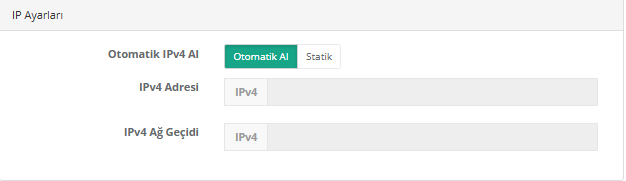
| ALAN | AÇIKLAMA |
|---|---|
Otomatik IPv4 Al |
IP adresinin otomatik mi yoksa statik mi verileceği seçilir. |
IPv4 Adresi |
Eğer statik seçilirse IPv4 Adresi girilir. Otomatik de IP girişi yapılmaz. |
IPv4 Ağ Geçidi |
IPv4 ün Ağ geçidi yazılır. |
Kullanıcı Bilgileri
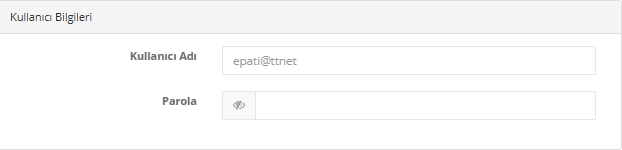
| ALAN | AÇIKLAMA |
|---|---|
Kullanıcı Adı |
Abone olunan servis sağlayıcıya ait kullanıcı adı girilir. |
Parola |
Kullanıcı adına ait parola girilir. |
ePati Siber Güvenlik Teknolojileri San. ve Tic. A.Ş.
Mersin Üniversitesi Çiftlikköy Kampüsü
Teknopark İdari Binası Kat:4 No: 411
Posta Kodu: 33343
Yenişehir / Mersin / TÜRKİYE
Web: www.epati.com.tr
e-Posta: bilgi@epati.com.tr
Tel: +90 324 361 02 33
Faks: +90 324 361 02 39